Karabiner-Elementsを使って、Finder上でReturnを押すとファイルを開くようにする
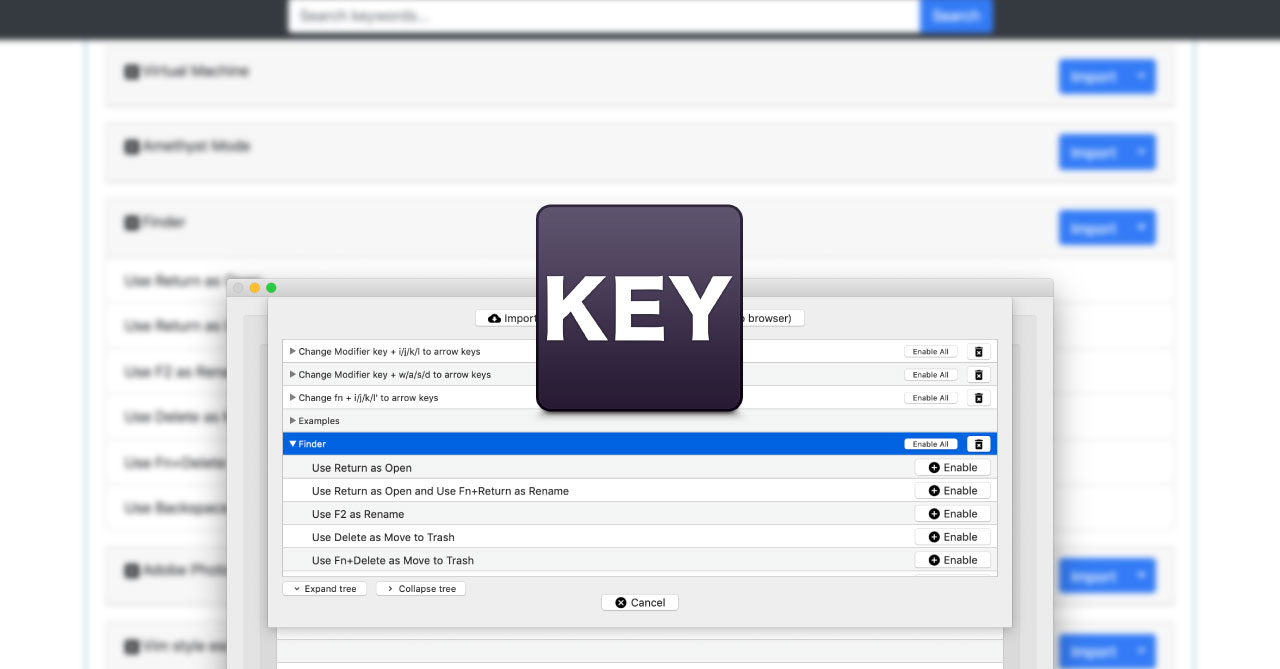
Finderでreturnを押すと、「名前の変更」が実行されてしまいますが、名前の変更はcommand + Rに設定してあるので、returnを押した時は選択ファイルを開くようにしたいと思っていました。
最初はKeyboard Maestroを使って設定しようとしていたのですが、Karabiner-Elementsで設定があったので、そちらで設定しました。
Karabiner-ElementsでFinderのキー設定
Karabiner-Elementsの環境設定の[Complex Modifications]にある「Add rule」をクリックして、ルールの追加パネルを表示します。
次に、1番上にある「Import more rules from the Internet (open a web browser)」をクリックして、Karabiner-Elementsのルールをインストールできるページを開きます。

ページの「Application Specific」内にある「Finder」を「Import」をクリックしてインポートします。
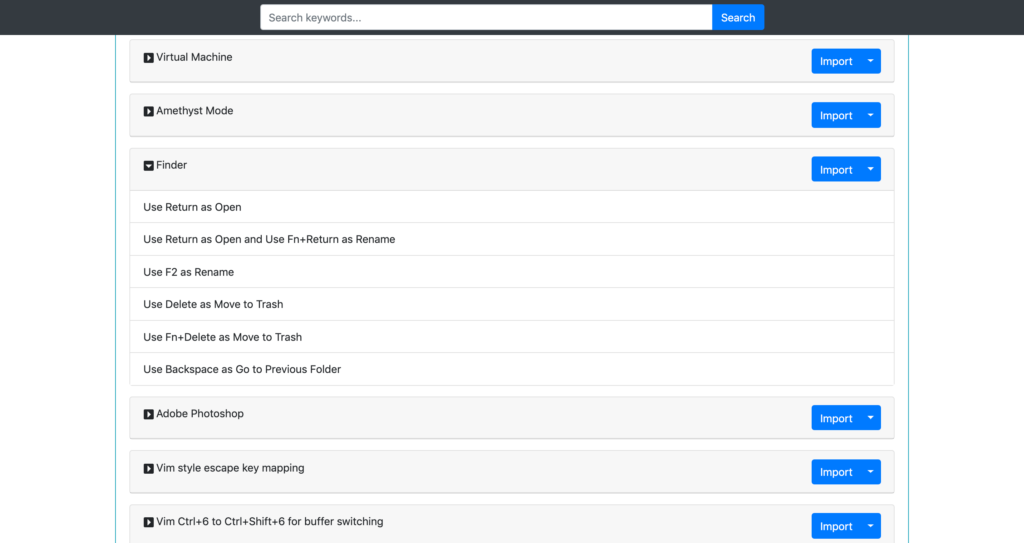
Karabiner-Elementsに戻って、ルール追加パネルで[Finder]→[Use Return as Open and User Fn+Return as Rename]を「Enable」で有効化すれば、設定完了です。
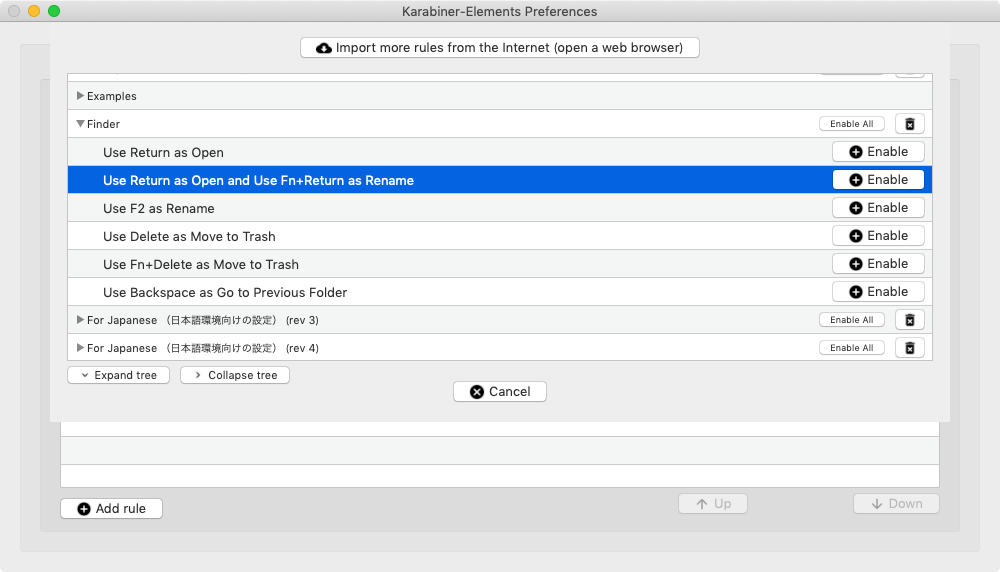
ちなみに、Finderのルールはそれぞれ下記のようになっています。気に入ったものがあれば一緒に有効化しておきましょう。
| ルール名 | 意味 |
|---|---|
| Use Return as Open | returnを押すとファイルを開くようにする |
| Use Return as Open and Use Fn+Return as Rename | returnを押すとファイルを開いて、 fn + returnを押すと名前を変更をする |
| Use F2 as Rename | F2を押すと名前を変更する |
| Use Delete as Move to Trash | deleteを押すとゴミ箱へ移動するようにする |
| Use Fn+Delete as Move to Trash | fn + deleteでゴミ箱へ移動するようにする |
| Use Backspace as Go to Previous Folder | backspaceで前のフォルダへ移動するようにする |
まとめ
Karabiner-Elementsは「Mac全体のキーリマップツール」というイメージが強いですが、特定のアプリのみのキーリマップもできるんですね。
Karabiner-Elementsのルール一覧が載っているウェブページは、いつの間にか新しいルールが追加されていたり、アップデートされていたりするので、定期的に見ておくと良いかもしれません。


 ATOKに「短縮読み」の単語を登録して、よく使うフレーズを一瞬で入力する
ATOKに「短縮読み」の単語を登録して、よく使うフレーズを一瞬で入力する  ショートカットキーの一覧をSketchを使って作成する方法とそのメリット
ショートカットキーの一覧をSketchを使って作成する方法とそのメリット  Apple Watchでスクリーンショットを撮る方法
Apple Watchでスクリーンショットを撮る方法 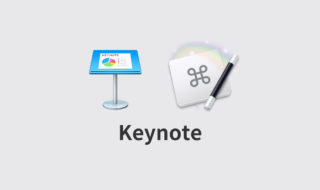 Keynote × Keyboard Maestroでスライド作りを徹底的にラクにするマクロサンプル
Keynote × Keyboard Maestroでスライド作りを徹底的にラクにするマクロサンプル 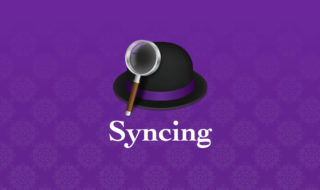 Alfredの環境設定の同期・バックアップの方法
Alfredの環境設定の同期・バックアップの方法 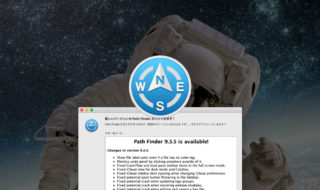 Path Finder 9.3.5のアップデート内容はラベル・タグ周りの修正!そしていつの間にかカラーラベルのカスタマイズが可能に!
Path Finder 9.3.5のアップデート内容はラベル・タグ周りの修正!そしていつの間にかカラーラベルのカスタマイズが可能に! 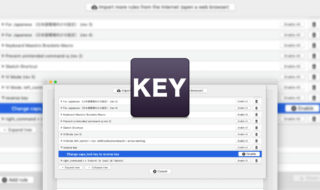 Karabiner-Elementsでcaps lockで修飾キー全押し、caps lock + 修飾キーで押したキー以外の修飾キーを押す方法(reverseキー)
Karabiner-Elementsでcaps lockで修飾キー全押し、caps lock + 修飾キーで押したキー以外の修飾キーを押す方法(reverseキー)  Gmailでよく使う文章をテンプレートとして保存・使用する方法
Gmailでよく使う文章をテンプレートとして保存・使用する方法 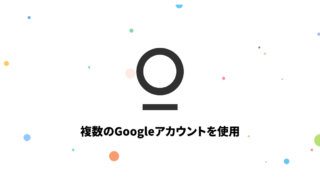 Stationで複数のGoogleアカウントでGoogle Driveを使用する方法
Stationで複数のGoogleアカウントでGoogle Driveを使用する方法 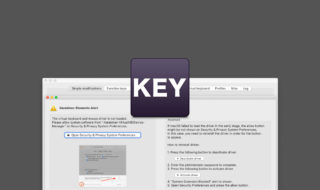 「Karabiner-Elements Alert」のダイアログが出てきて、Karabiner-Elementsが使えない場合の対処法
「Karabiner-Elements Alert」のダイアログが出てきて、Karabiner-Elementsが使えない場合の対処法  iTerm2で「Use System Window Restoration Setting」を設定しているとアラートが表示されて機能しない
iTerm2で「Use System Window Restoration Setting」を設定しているとアラートが表示されて機能しない  iPadで入力モードを切り替えずに数字や記号をすばやく入力する方法
iPadで入力モードを切り替えずに数字や記号をすばやく入力する方法  iPhoneやiPadでYouTubeの再生速度を3倍速や4倍速にする方法
iPhoneやiPadでYouTubeの再生速度を3倍速や4倍速にする方法  Keynoteで有効にしているはずのフォントが表示されない現象
Keynoteで有効にしているはずのフォントが表示されない現象  MacのKeynoteにハイライトされた状態でコードを貼り付ける方法
MacのKeynoteにハイライトされた状態でコードを貼り付ける方法  iTerm2でマウスやトラックパッドの操作を設定できる環境設定の「Pointer」タブ
iTerm2でマウスやトラックパッドの操作を設定できる環境設定の「Pointer」タブ  AirPodsで片耳を外しても再生が止まらないようにする方法
AirPodsで片耳を外しても再生が止まらないようにする方法  DeepLで「インターネット接続に問題があります」と表示されて翻訳できないときに確認すること
DeepLで「インターネット接続に問題があります」と表示されて翻訳できないときに確認すること  Ulyssesの「第2のエディタ」表示を使って2つのシートを横並びに表示する
Ulyssesの「第2のエディタ」表示を使って2つのシートを横並びに表示する  1Passwordでウェブサイトの入力フォームを一瞬で入力する方法
1Passwordでウェブサイトの入力フォームを一瞬で入力する方法  Notionログイン時の「マジックリンク」「ログインコード」をやめて普通のパスワードを使う
Notionログイン時の「マジックリンク」「ログインコード」をやめて普通のパスワードを使う  AlfredでNotion内の検索ができるようになるワークフロー「Notion Search」
AlfredでNotion内の検索ができるようになるワークフロー「Notion Search」  Gitで1行しか変更していないはずのに全行変更した判定になってしまう
Gitで1行しか変更していないはずのに全行変更した判定になってしまう  Macでアプリごとに音量を調節できるアプリ「Background Music」
Macでアプリごとに音量を調節できるアプリ「Background Music」  Macのターミナルでパスワード付きのZIPファイルを作成する方法
Macのターミナルでパスワード付きのZIPファイルを作成する方法  MacBook Proでディスプレイのサイズ調整をして作業スペースを広げる
MacBook Proでディスプレイのサイズ調整をして作業スペースを広げる  SteerMouseの「自動移動」機能で保存ダイアログが表示されたら自動でデフォルトボタンへカーソルを移動させる
SteerMouseの「自動移動」機能で保存ダイアログが表示されたら自動でデフォルトボタンへカーソルを移動させる  iPhoneでタッチが一切効かなくなった場合に強制再起動する方法
iPhoneでタッチが一切効かなくなった場合に強制再起動する方法  Google Chromeのサイト内検索(カスタム検索)機能を別のプロファイルに移行する方法
Google Chromeのサイト内検索(カスタム検索)機能を別のプロファイルに移行する方法